Le meilleur plugin de galerie vidéo WordPress et comment l'utiliser
Publié: 2018-03-13Une galerie vidéo WordPress est un moyen d'afficher plusieurs lecteurs vidéo sur un site Web WordPress. Les gens peuvent cliquer sur chaque vidéo dans la galerie pour la regarder en ligne.
Aujourd'hui, je vais vous dire comment un plugin vidéo WordPress peut bénéficier à votre site Web. Je fournirai des instructions complètes sur la façon d'utiliser le plugin Posts Table Pro pour créer une galerie vidéo WordPress, ainsi que des informations supplémentaires sur chaque vidéo et des filtres pour aider les gens à trouver vos vidéos.
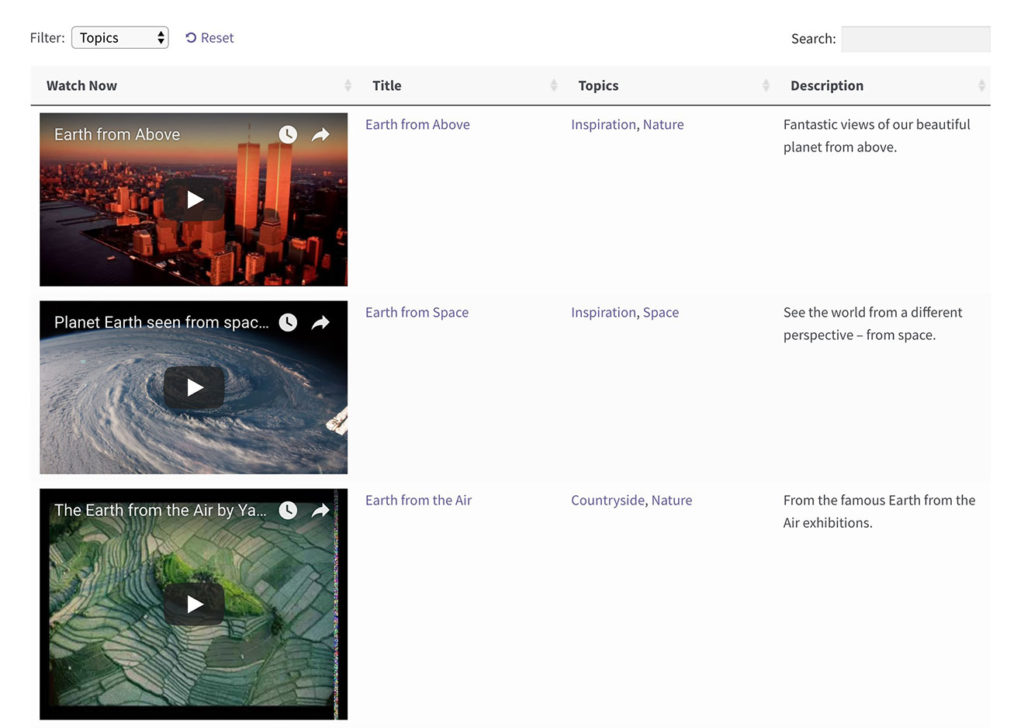
Pourquoi ai-je besoin d'un plugin vidéo WordPress ?
WordPress est livré avec un support intégré pour la création d'une galerie d'images, mais il n'a pas de fonctionnalité de galerie vidéo. Il est facile d'intégrer des vidéos individuelles dans un site WordPress, mais celles-ci sont autonomes et généralement redimensionnées pour remplir la largeur disponible. C'est bien si vous n'avez que quelques vidéos sur la page, mais cela ne convient pas pour afficher des galeries de vidéos entières.
Pour afficher de nombreuses vidéos, vous avez besoin d'un plugin de galerie vidéo WordPress. Cela vous permet de créer une grille ou une galerie appropriée contenant plusieurs vidéos.
Choisir un plugin de galerie vidéo WordPress
La plupart des plugins de galerie vidéo WordPress fonctionnent de la même manière. Ils répertorient les vidéos dans une disposition en grille où vous pouvez cliquer sur chaque vidéo pour la lire dans une fenêtre contextuelle lightbox ; ou avec une grande image en haut et des vignettes d'autres vidéos en dessous. Les utilisateurs peuvent faire défiler pour trouver une vidéo qu'ils souhaitent regarder.
Par exemple, nous avons récemment écrit environ 7 des meilleurs plugins de galerie gratuits pour WordPress. Ce sont principalement des galeries d'images, mais certains plugins peuvent également être utilisés pour créer une galerie vidéo. Ils fonctionnent tous de la même manière, avec peu ou pas de texte pour accompagner chaque vidéo – ils peuvent au mieux afficher le titre de la vidéo. Ils n'ont pas de fonction de recherche ni de filtres, il n'y a donc aucun moyen pour les utilisateurs de trouver des vidéos basées sur des données telles que le sujet ou l'artiste.
Ce type de plugin de galerie vidéo convient si vous souhaitez créer une grille de vidéos assez simple. Mais que se passe-t-il si vos exigences sont différentes de celles-ci ? Que faire si vous avez besoin d'afficher des données supplémentaires sur chaque vidéo ? Que faire si vous avez un grand nombre de vidéos à afficher et que vous avez besoin de fonctionnalités supplémentaires pour aider les internautes à les trouver ? Et si vous deviez créer une galerie vidéo e-commerce, avec des boutons Acheter à côté des lecteurs vidéo ?
C'est là qu'intervient Posts Table Pro.
Créer une galerie vidéo WordPress avec Posts Table Pro
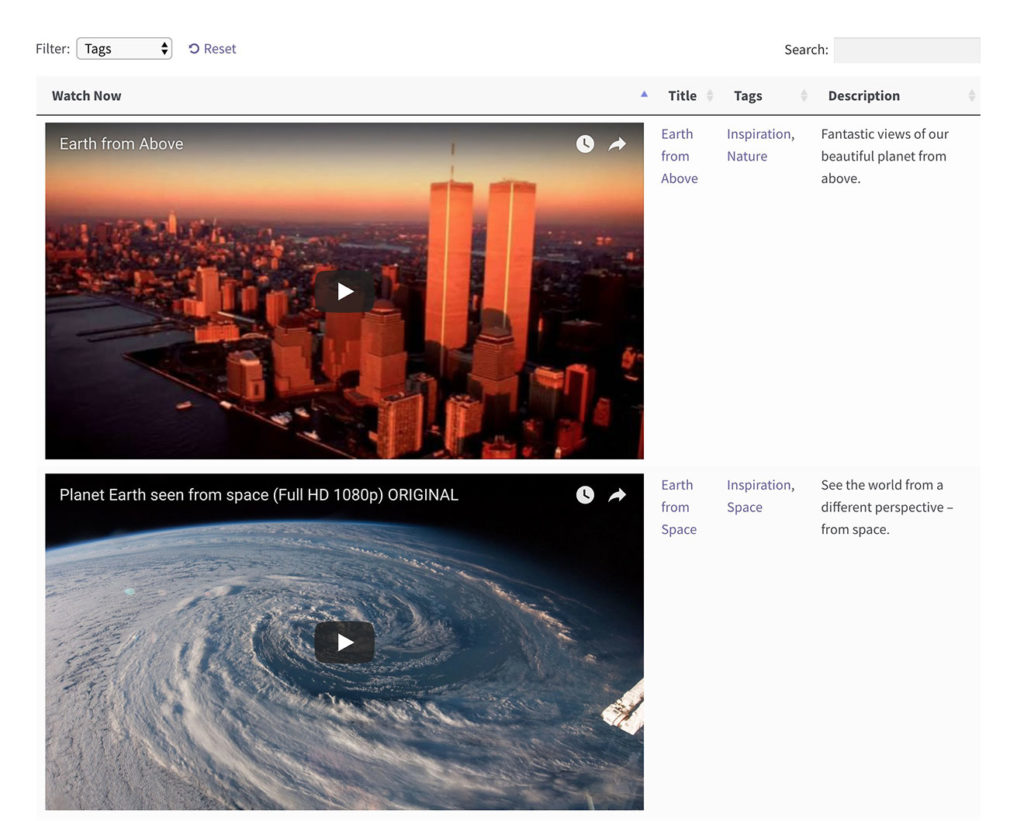
Posts Table Pro est un plugin de tableau WordPress qui prend en charge la vidéo. Bien qu'il ne s'agisse pas d'un plugin vidéo dédié, il possède des fonctionnalités supplémentaires qui le rendent meilleur pour la création d'une galerie vidéo WordPress que la plupart des plugins vidéo à usage unique.
Cela fonctionne en répertoriant vos vidéos sous forme de colonne dans la disposition du tableau, avec toutes les colonnes d'informations supplémentaires que vous choisissez d'inclure. Toutes les vidéos sont lisibles directement à partir de la galerie vidéo, afin que les utilisateurs puissent regarder sans avoir à cliquer ailleurs.
Il y a 3 principaux avantages à choisir Posts Table Pro comme plugin vidéo WordPress :
- Contrairement à la plupart des plugins vidéo, vous pouvez afficher des données supplémentaires dans la galerie vidéo . En plus du titre, vous pouvez afficher des informations telles qu'une description ou un résumé, la date de la vidéo, l'auteur, les catégories et les tags. Fondamentalement, tous les champs WordPress standard. Si cela ne suffit pas, vous pouvez également afficher des champs personnalisés et des taxonomies dans la galerie vidéo. Par exemple, vous pouvez créer des colonnes personnalisées pour stocker l'auteur de la vidéo, sa durée, son genre ou autre chose.
- Votre galerie vidéo WordPress est livrée avec des fonctionnalités supplémentaires pour aider les utilisateurs à trouver des vidéos plus facilement . C'est idéal si votre galerie contient un grand nombre de vidéos. Vous pouvez ajouter un champ de recherche par mot-clé au-dessus de la galerie vidéo. Il existe également des options pour ajouter des filtres pour les catégories de vidéos, les balises, l'auteur ou toute taxonomie personnalisée. Par exemple, vous pouvez ajouter trois listes déroulantes de filtres répertoriant les catégories, les tags et les genres de vidéos. Les utilisateurs peuvent rapidement choisir parmi les listes déroulantes et filtrer instantanément la galerie de vidéos pour afficher les vidéos qui les intéressent.
- Enfin, Posts Table Pro ouvre la porte à l'intégration e-commerce pour votre galerie vidéo WordPress . Ceci est entièrement facultatif, mais si vous souhaitez vendre vos vidéos, c'est une possibilité.
Continuez à lire pour savoir comment créer une galerie vidéo WordPress avec toutes ces fonctionnalités.
Tout d'abord, ajoutez les vidéos à WordPress
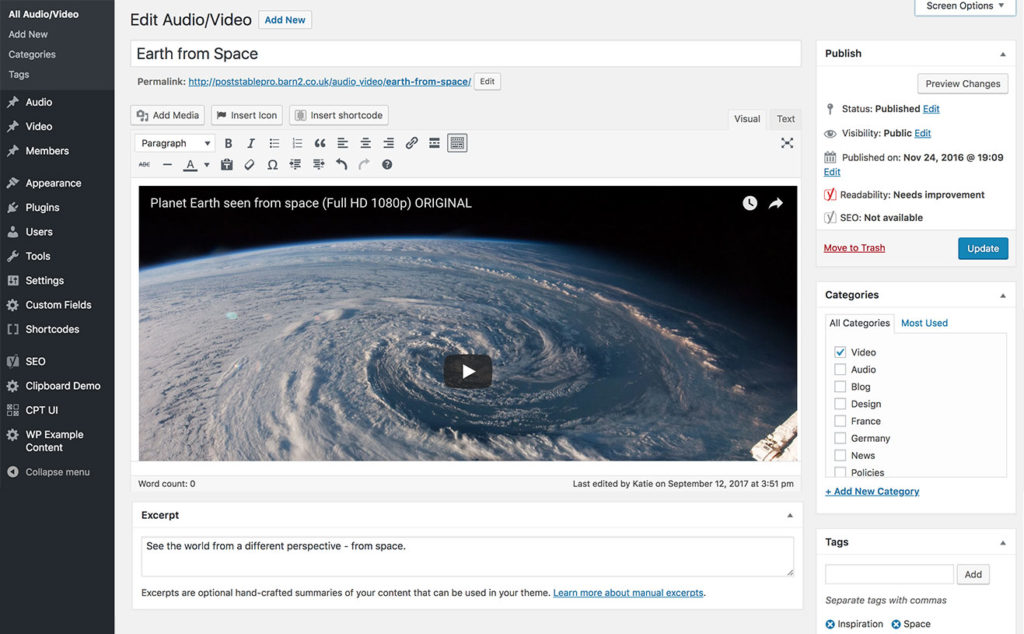
Posts Table Pro ne stocke pas les vidéos sur votre site Web - il les affiche simplement dans une disposition de galerie vidéo. Avant de commencer, je vais vous dire comment stocker vos vidéos d'une manière qui fonctionnera avec la galerie de vidéos.
Vous devez ajouter chaque vidéo en tant que publication WordPress normale ou en tant que publication personnalisée. Si vous n'utilisez pas de publications pour autre chose, vous pouvez ajouter vos vidéos en tant que publications. Ou si vous utilisez déjà des publications pour votre blog, je vous recommande de créer un type de publication personnalisé "Vidéos".
Barn2 Media, les auteurs de Posts Table Pro, ont créé un excellent tutoriel sur la façon de créer un type de publication personnalisé à l'aide du plugin gratuit Pods. Utilisez-le pour créer un type de publication personnalisé, ainsi que tous les champs supplémentaires que vous souhaitez afficher dans la galerie vidéo WordPress. Notez le nom de votre type de publication personnalisé et tous les champs supplémentaires - vous aurez besoin de ces informations lors de la configuration de Posts Table Pro.
Ensuite, ajoutez chaque vidéo en tant que publication/publication personnalisée. C'est le même processus que l'ajout d'articles de blog WordPress normaux. La seule différence est que vous devez ajouter des données supplémentaires sur les vidéos, ainsi que la vidéo elle-même.
Comment ajouter la vidéo
Vous pouvez ajouter la vidéo au contenu de la publication/publication personnalisée ou à un champ personnalisé WYSIWYG Visual Editor. La méthode exacte dépend si vous envisagez de télécharger la vidéo directement dans la médiathèque WordPress ou si elle sera hébergée sur un site tiers tel que YouTube ou Vimeo :
- Ajouter une vidéo à la médiathèque – Cliquez simplement sur le bouton « Ajouter un média » au-dessus de la barre d'outils WordPress et téléchargez la vidéo. Vous voudrez optimiser cela au préalable pour que la taille du fichier soit aussi petite que possible, sinon le chargement pourrait prendre une éternité. Lorsque vous cliquez pour insérer la vidéo, WordPress la convertit en un lecteur vidéo intégré.
- Intégrer une vidéo de YouTube, Vimeo ou similaire – Utilisez cette méthode pour toute intégration vidéo WordPress prise en charge. Allez simplement sur le site où la vidéo est hébergée (par exemple YouTube), allez sur la page de la vidéo et copiez l'URL en haut de la fenêtre de votre navigateur. Collez l'URL sur sa propre ligne dans le contenu de votre publication vidéo ou dans un champ personnalisé. Encore une fois, WordPress le convertira en un lecteur vidéo approprié.
Faites cela pour toutes les vidéos de votre galerie de vidéos WordPress.

Ensuite, créez la mise en page de la galerie vidéo
Nous aurons besoin de Posts Table Pro pour cela. Obtenez le plugin et installez-le en suivant les instructions de l'e-mail de confirmation.
Ensuite, créez une nouvelle page où vous souhaitez ajouter la galerie vidéo et ajoutez le shortcode suivant :
[posts_table post_type="video" shortcodes="true"]
Remplacez "vidéo" par le slug correct pour le type de message personnalisé que vous souhaitez afficher. Si vous souhaitez afficher des messages WordPress normaux, remplacez-le par « message ». Si votre type de message personnalisé s'appelle autre chose, ajoutez-le à la place.
Astuce : Pour trouver le slug d'un type de publication personnalisé, cliquez dessus à gauche de l'administrateur WordPress pour afficher la liste de toutes les publications pour ce type de publication. Regardez l'URL dans la barre d'adresse et vous verrez quelque chose comme : https://votredomaine.com/wp-admin/edit.php?post_type=video . Dans cet exemple, le slug pour mon type de publication est "vidéo", donc je dois l'ajouter au shortcode.
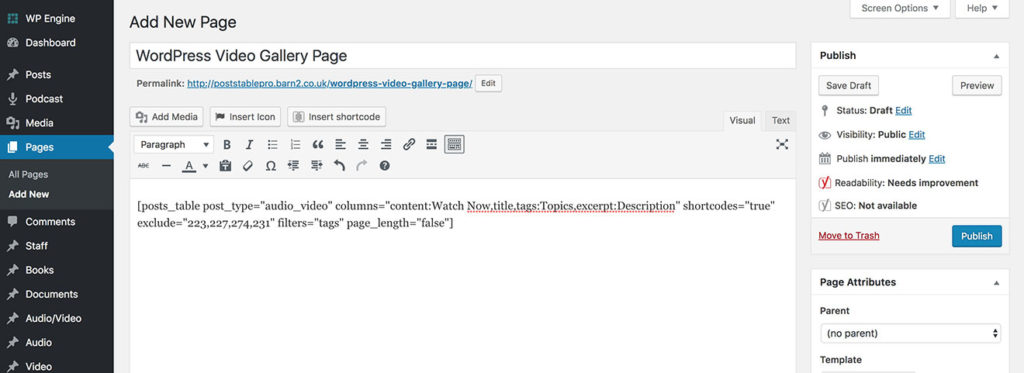
Configurer le code abrégé de la galerie vidéo
Ensuite, vous devez choisir les colonnes d'informations à afficher à l'aide du plugin de galerie vidéo WordPress. Posts Table Pro prend en charge de nombreuses colonnes, vous pouvez donc ajouter les données que vous souhaitez pour décrire chaque vidéo. Vous pouvez également ajouter des listes déroulantes de filtres au-dessus de la galerie vidéo.
Vous souhaiterez probablement définir la taille de la colonne du lecteur vidéo. Par défaut, les vidéos apparaîtront sous forme de petites vignettes. Utilisez l'option largeurs du plugin pour agrandir la colonne et agrandir les vidéos.
Enfin, consultez la page de la galerie vidéo et voyez ce que vous en pensez. Vous verrez vos vidéos répertoriées sous forme de tableau avec des colonnes d'informations supplémentaires. Les lecteurs vidéo intégrés apparaîtront dans la galerie vidéo, afin que les gens puissent les regarder directement depuis la table. Une boîte de recherche apparaîtra au-dessus de la galerie vidéo.
Continuez à améliorer la galerie vidéo
Pour plus de conseils et d'astuces sur la façon d'ajouter des fonctionnalités supplémentaires et de le rendre encore plus efficace, consultez ce didacticiel détaillé des auteurs du plugin sur l'utilisation de Posts Table Pro pour créer une galerie vidéo WordPress.
Vous pouvez également consulter la liste complète des options de plug-in pour voir ce que vous pouvez faire d'autre avec ce plug-in de galerie vidéo flexible.
Création de plusieurs galeries vidéo
Jusqu'à présent, je vous ai expliqué comment répertorier toutes vos vidéos dans une seule galerie. En effet, la plupart des sites Web WordPress n'ont qu'une seule galerie de vidéos. Cependant, vous créez plusieurs galeries vidéo si vous préférez. Par exemple, vous souhaitez peut-être une page distincte pour chaque catégorie de vidéos, chacune contenant une grille de vidéos de cette catégorie.
Posts Table Pro propose des options pour répertorier les vidéos en fonction de données telles que la catégorie, le tag, la date, l'auteur, le terme de taxonomie personnalisé, etc. Chaque fois que vous utilisez le shortcode Posts Table Pro pour créer une galerie vidéo, utilisez simplement l'option pour afficher des messages vidéo spécifiques. seulement.
Utilisation de Posts Table Pro avec votre thème
L'autre avantage de Posts Table Pro est qu'il fonctionne avec n'importe quel thème WordPress, y compris tous les thèmes de ThemeTrust. Le plugin héritera automatiquement des polices et autres styles de votre thème, de sorte que votre galerie vidéo WordPress s'intégrera parfaitement dans la conception globale de votre site Web.
Si votre thème est réactif (et il devrait l'être !), la galerie vidéo sera également entièrement réactive. Il existe même des options supplémentaires pour contrôler le comportement de la galerie vidéo sur différentes tailles d'écran et appareils mobiles.
C'est le moyen idéal d'ajouter une galerie vidéo à n'importe quel thème.
Améliorer les performances et les temps de chargement des pages
Les vidéos sont normalement des fichiers de grande taille. Par conséquent, une galerie vidéo WordPress peut être lente à se charger.
Voici quelques conseils pour améliorer les performances de votre galerie vidéo :
- Posts Table Pro est livré avec une option de chargement paresseux qui charge 1 page de vidéos à la fois. Ceci est utile si vous avez beaucoup de vidéos réparties sur plusieurs pages. En ajoutant
lazy_load="true"à votre shortcode Posts Table Pro, la page de la galerie vidéo se chargera beaucoup plus rapidement. - Si vous avez activé le chargement différé, vous pouvez accélérer davantage la galerie vidéo en réduisant le nombre de lignes par page. Ajoutez simplement
rows_per_page="10"(en remplaçant "10" par le nombre de vidéos que vous souhaitez sur chaque page de la galerie). Les liens de pagination apparaîtront au bas de la galerie vidéo, chaque page étant chargée individuellement. - Si vous téléchargez vos vidéos directement dans la médiathèque, cela peut vraiment ralentir votre site car il est difficile d'optimiser manuellement les vidéos. Assurez-vous que la taille de vos fichiers vidéo est aussi petite que possible avant de les télécharger. Ou encore mieux, téléchargez les vidéos sur un hébergeur vidéo spécialisé tel que YouTube et intégrez-les dans le site Web à partir de là. Cela devrait accélérer votre galerie vidéo WordPress car la vidéo intégrée sera normalement chargée après le reste de la page ; et le site vidéo optimisera automatiquement la vidéo pour vous.
Comment créer une galerie vidéo de commerce électronique
Plus tôt, je vous ai expliqué comment créer une galerie vidéo WordPress en ajoutant chaque vidéo en tant que publication ou type de publication personnalisée. Le fait que Posts Table Pro prenne en charge les plugins signifie que vous pouvez également l'utiliser pour répertorier les produits de commerce électronique dans une galerie vidéo. En effet, presque tous les plugins de commerce électronique WordPress stockent les produits sous la forme d'un type de publication personnalisé.
Au lieu de créer votre propre type de publication pour stocker des vidéos, ajoutez simplement un champ personnalisé au type de publication pour vos produits de commerce électronique. Par exemple, il s'agirait du type de publication "Téléchargements" dans Easy Digital Downloads ou du type de publication "Produits" dans WooCommerce. (Cependant, la société derrière Posts Table Pro a créé une version WooCommerce dédiée du plugin, qui prend également en charge les lecteurs vidéo intégrés. Donc, si vous souhaitez créer une galerie vidéo de produits WooCommerce, il est préférable de l'utiliser à la place.)
Ajoutez les lecteurs vidéo intégrés au champ personnalisé pour chaque produit de votre boutique en ligne. Vous pouvez ensuite répertorier chaque produit sur une ligne distincte dans le tableau de la galerie vidéo, avec une colonne contenant le lecteur vidéo intégré.
Quel plugin de galerie vidéo WordPress utilisez-vous sur votre site ? Répertoriez-vous des vidéos pour le plaisir des utilisateurs, dans le cadre d'un site d'adhésion ou pour des produits de commerce électronique ? Faites-le nous savoir dans les commentaires ci-dessous.
